Thủ Thuật
Hướng dẫn tắt Autoplay khi cắm USB, ổ cứng
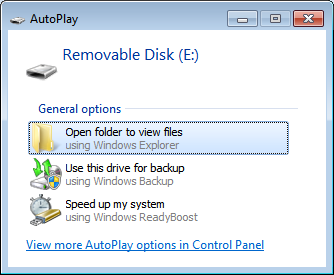
Autoplay là chức năng của Windows giúp máy tính của các bạn tự động chạy các chương trình cài đặt… khi các bạn cắm USB hoặc ổ cứng mới vào máy tính.
Chức năng Autoplay này còn là nguồn lây nhiễm các chương trình độc hại hay các loại virus từ USB vào máy tính mà các bạn không biết.
Trong bài viết này mình xin giới thiệu các bạn cách tắt Autoplay đơn giản và nhanh chóng.
Cách 1
Bước 1: Các bạn chọn Start -> Run (Windows + R) sau đó nhập gpedit.msc, chọn OK (hoặc nhấn Enter).
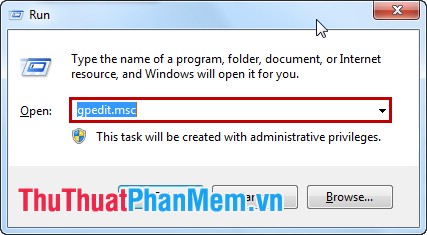
Bước 2: Trong hộp thoại Local Group Policy Editor.
Các bạn tìm đến Turn off Autoplay theo đường dẫn
User ConfigurationAdministrative TemplatesAll SettingsTurn off Autoplay.
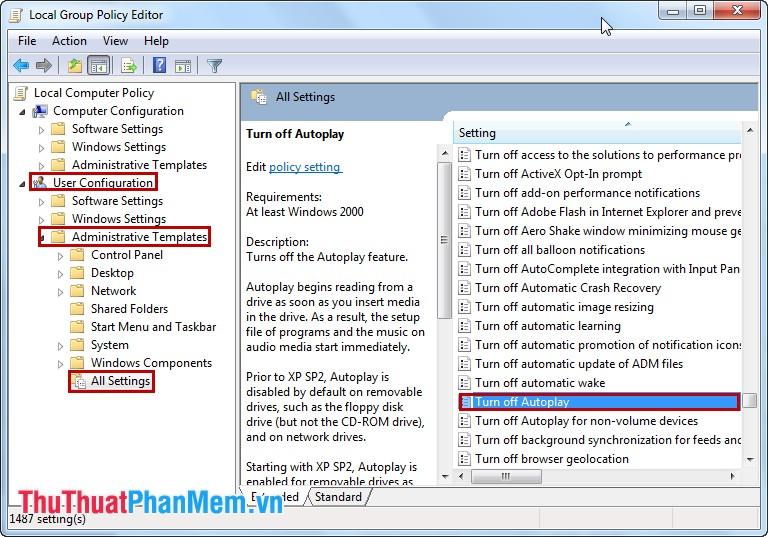
Bước 3: Các bạn kích đúp chuột trái để mở hộp thoại Turn off Autoplay.
Trong hộp thoại này các bạn đánh dấu vào ô Enabled và chọn All drives trong Turn off Autoplay on.
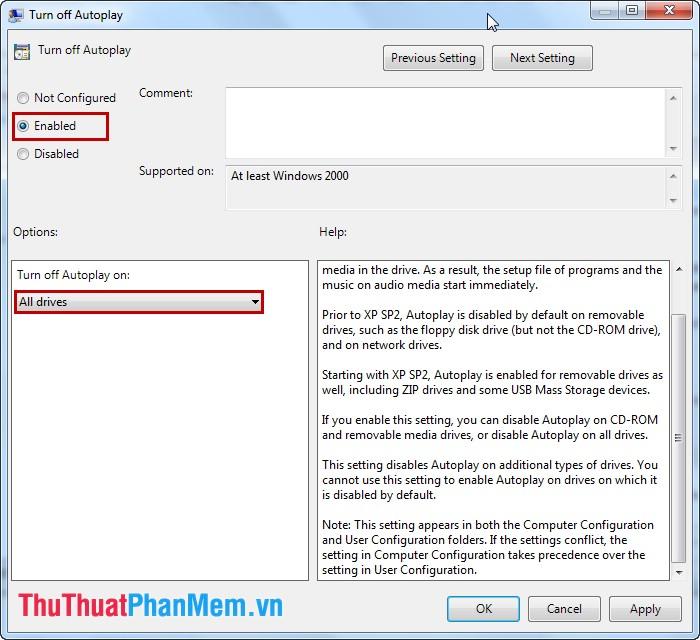
Sau đó chọn OK là xong.
Cách 2
Bước 1: Các bạn vào Start -> Control Panel.
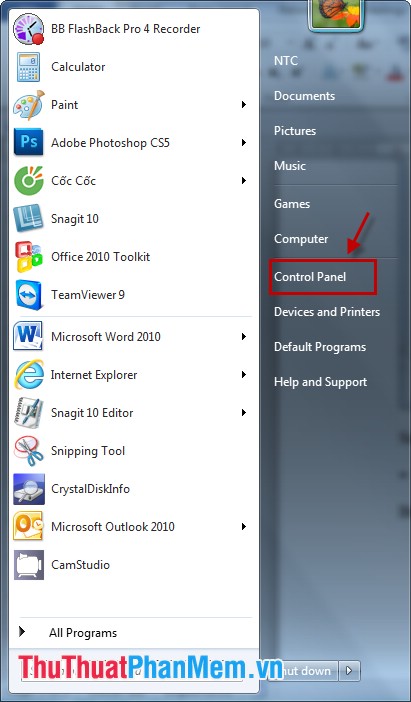
Bước 2: Tìm đến chức năng Autoplay, kích đúp chuột vào Autoplay.
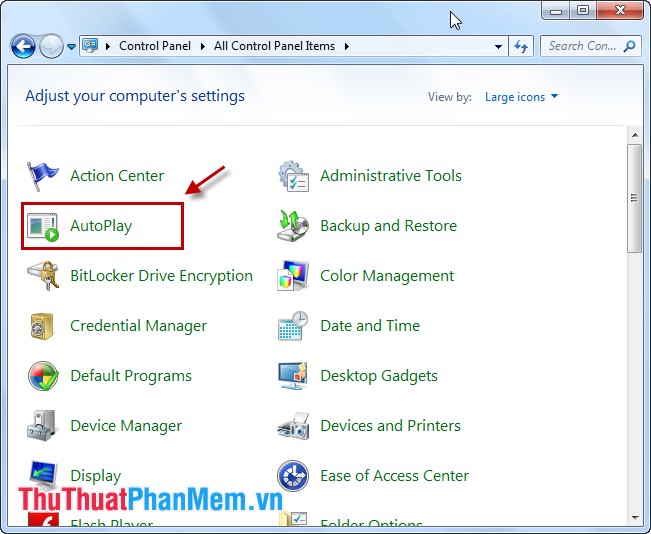
Bước 3: Trong cửa sổ Autoplay.
Bỏ đánh dấu ở ô Use Autoplay for all media and devices sau đó chọn Save.
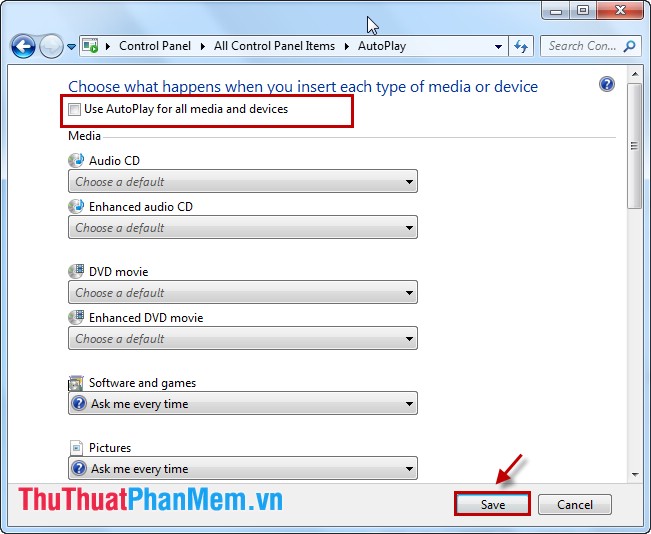
Với hai cách tắt Autoplay ở trên, các bạn có thể dễ dàng tắt Autoplay để bảo vệ an toàn cho máy tính của các bạn.
Nguồn tham khảo từ Internet
Bài viết cùng chủ đề:
-
Cách viết căn bậc 2 trong Word
-
Cách đánh dấu tích trong Word
-
Cách thu hồi thư đã gửi, Recall mail trong Outlook
-
Cách đổi Inch sang cm trong Word 2016
-
Top 5 Phần mềm thiết kế nhà miễn phí tốt nhất hiện nay 2021
-
Cách chuyển Excel sang PDF, chuyển file Excel sang PDF nhanh chóng, giữ đúng định dạng
-
Cách cài chế độ truy bắt điểm trong CAD
-
Cách đánh số trang trong Word 2016
-
Những stt buông tay hay nhất
-
Cách chụp màn hình Zalo
-
Hướng dẫn cách đặt Tab trong Word
-
Cách chỉnh khoảng cách chuẩn giữa các chữ trong Word
-
Các cách tải nhạc về máy tính đơn giản, nhanh chóng
-
Xoay ngang 1 trang bất kỳ trong Word
-
Cách sửa lỗi chữ trong Word bị cách quãng, chữ bị cách xa trong Word
-
Cách thêm font chữ vào PowerPoint, cài font chữ đẹp cho PowerPoint
















